Menggunakan Zalo di Box Phone Farm membantu Anda mengelola dan mengoperasikan banyak akun Zalo secara efektif, terutama dalam kampanye pemasaran atau bisnis online. Namun, agar proses ini berjalan lancar, Anda perlu melakukan langkah-langkah instalasi dan konfigurasi dengan benar. Mari ikuti panduan terperinci dari Genfarmer tentang cara menginstal Zalo di Box Phone Farm dengan cepat dan mudah.
Persiapan Sebelum Menginstal Zalo di Box Phone Farm

Menggunakan Box Phone Farm untuk mengoperasikan banyak akun Zalo secara bersamaan adalah solusi efektif bagi mereka yang berbisnis atau perlu mengelola banyak akun media sosial. Namun, untuk menginstal dan menjalankan Zalo dengan lancar di Box Phone Farm, Anda perlu mempersiapkannya dengan saksama. Berikut adalah langkah-langkah terperincinya:
- Siapkan Perangkat Keras: Pilih jenis kotak yang dapat menghubungkan dan menjalankan beberapa perangkat seluler secara bersamaan tanpa lag atau kelebihan beban. Pastikan perangkat memiliki jumlah port USB yang cukup untuk koneksi. Gunakan ponsel lama atau perangkat lunak emulator Android untuk menjalankan aplikasi Zalo. Periksa apakah perangkat memenuhi spesifikasi yang diperlukan Zalo. Pastikan perangkat tidak terlalu panas selama operasi terus-menerus. Gunakan sumber daya yang stabil untuk menghindari kerusakan peralatan.
- Siapkan Akun Zalo: Siapkan nomor telepon untuk mendaftar atau memverifikasi akun Zalo. Gunakan layanan sewa nomor virtual jika Anda membutuhkan banyak akun. Setiap akun harus memiliki informasi pribadi yang jelas, foto profil, dan deskripsi lengkap untuk menghindari ditandai sebagai akun spam.
- Instal Perangkat Lunak Manajemen: Unduh dan instal versi terbaru aplikasi Zalo di perangkat dalam Box Phone Farm. Instal perangkat lunak pendukung seperti Vysor, Scrcpy, atau alat otomatisasi untuk membantu mengontrol beberapa perangkat sekaligus.
- Siapkan Jaringan Internet yang Stabil: Gunakan Wi-Fi yang kuat atau jaringan LAN untuk memastikan kecepatan koneksi yang baik dan menghindari gangguan saat menggunakan Zalo. Jika mengelola banyak akun, Anda harus menggunakan proksi atau VPN agar setiap akun memiliki alamat IP yang berbeda, mengurangi risiko diblokir atau akun terkunci.
- Atur dan Optimalkan Perangkat: Beri nama atau label pada setiap perangkat di Box Phone Farm untuk manajemen yang mudah. Nonaktifkan aplikasi atau fitur yang tidak perlu di ponsel untuk mengurangi beban pada perangkat.
- Uji Operasi Sebelum Penggunaan Resmi: Jalankan tes perangkat untuk waktu yang singkat untuk memeriksa stabilitas Box Phone Farm. Masuk ke setiap akun Zalo dan uji fitur seperti mengirim pesan, melakukan panggilan video, atau memposting untuk memastikan tidak ada kesalahan.
Persiapan yang matang sebelum menginstal Zalo di Box Phone Farm akan membantu Anda mengoptimalkan kinerja kerja dan menghindari risiko yang tidak perlu. Selalu periksa dan rawat sistem secara berkala untuk memastikan operasi yang stabil dalam jangka panjang.
Cara Menginstal Zalo di Box Phone Farm Langkah demi Langkah
Menginstal dan menggunakan aplikasi Zalo di Box Phone Farm memudahkan pengelolaan beberapa akun Zalo sekaligus, membawa efisiensi tinggi pada pekerjaan dan bisnis Anda. Di bawah ini adalah panduan langkah demi langkah terperinci mulai dari mengunduh dan menginstal hingga memelihara dan mengelola aplikasi Zalo secara efektif.
Langkah 1: Unduh dan Instal Aplikasi Zalo

Untuk memulai, Anda perlu mengunduh dan menginstal aplikasi Zalo di perangkat Anda. Ini membantu Anda mempersiapkan dasar yang kokoh untuk langkah-langkah selanjutnya. Pastikan untuk mengunduh versi terbaru Zalo dari Google Play Store atau App Store untuk menghindari kesalahan yang tidak diinginkan.
Langkah 2: Masuk ke Akun Zalo Anda
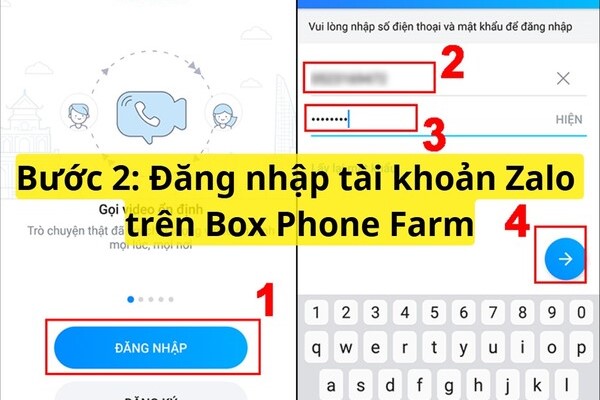
Setelah menginstal aplikasi Zalo, langkah selanjutnya adalah masuk ke akun Anda. Anda perlu menggunakan nomor telepon terdaftar Anda untuk masuk ke Zalo. Proses verifikasi akun melalui kode OTP akan membantu memastikan keamanan akun Anda.
Langkah 3: Optimalkan Pengaturan Aplikasi Zalo

Setelah Anda berhasil masuk, Anda perlu mengoptimalkan pengaturan aplikasi untuk meningkatkan kinerja. Matikan notifikasi yang tidak perlu, sesuaikan opsi privasi dan keamanan, dan pastikan aplikasi diperbarui ke versi terbaru untuk menghindari kesalahan saat digunakan.
Langkah 4: Integrasi dan Pengujian Operasional

Pada titik ini, Anda dapat mengintegrasikan Zalo dengan perangkat lunak manajemen dan menguji sistem. Pastikan setiap akun Zalo dapat beroperasi secara independen tanpa masalah, dan uji semua fitur seperti mengirim pesan, melakukan panggilan video, dan memposting.
Mengkonfigurasi dan Mengoptimalkan Zalo di Box Phone Farm

Agar sistem ini beroperasi secara efektif dan tanpa masalah, Anda perlu mengkonfigurasi dan mengoptimalkan aplikasi Zalo di perangkat Box Phone Farm. Di bawah ini adalah langkah-langkah terperinci dan lengkap untuk membantu Anda mengatur dan mengoptimalkan Zalo di Box Phone Farm:
- Konfigurasi Box Phone Farm: Untuk menggunakan Zalo dengan lancar di Box Phone Farm, pertama-tama Anda perlu memastikan bahwa perangkat Box Phone Farm dikonfigurasi dengan benar:
- Pilih Box Phone Farm yang sesuai: Pastikan Box Phone Farm memiliki port USB yang cukup untuk menghubungkan perangkat seluler atau emulator Android. Pilih Box Phone Farm dengan konfigurasi yang kuat dan stabil untuk memastikan dapat mengoperasikan beberapa perangkat sekaligus tanpa gangguan.
- Koneksi jaringan yang stabil: Gunakan jaringan internet dengan bandwidth tinggi dan stabil untuk menghindari gangguan saat menggunakan Zalo. Jika menggunakan banyak akun, Anda harus mempertimbangkan untuk menggunakan proksi atau VPN untuk memastikan setiap akun memiliki alamat IP yang terpisah.
- Konfigurasi catu daya: Pastikan Box Phone Farm dan perangkat seluler memiliki catu daya yang stabil untuk menghindari pemadaman listrik tiba-tiba yang dapat mengganggu operasi.
- Konfigurasi Akun Zalo: Setelah menginstal aplikasi Zalo, Anda perlu masuk ke akun Zalo Anda dan mengkonfigurasi masing-masing:
- Masuk ke akun: Gunakan nomor telepon untuk masuk ke akun Zalo. Jika Anda ingin menggunakan banyak akun, siapkan nomor telepon yang diperlukan untuk mendaftar dan memverifikasi setiap akun.
- Verifikasi akun Zalo: Setelah memasukkan nomor telepon, Anda akan menerima kode OTP melalui SMS untuk memverifikasi akun. Pastikan akun Zalo terverifikasi dan dapat digunakan secara normal.
- Konfigurasi informasi pribadi: Setelah masuk, Anda dapat mengisi informasi pribadi Anda, mengubah foto profil, status, dan mengatur opsi keamanan yang diperlukan untuk memastikan akun beroperasi secara stabil.
- Optimalkan Aplikasi Zalo: Agar Zalo berfungsi efektif di Box Phone Farm, Anda perlu mengoptimalkan pengaturan dalam aplikasi:
- Matikan notifikasi yang tidak perlu: Di pengaturan Zalo, Anda harus mematikan notifikasi yang tidak perlu untuk mengurangi beban pada sistem. Ini membantu mengurangi jumlah data dan sumber daya yang dibutuhkan untuk menjalankan aplikasi.
- Optimalkan fitur keamanan: Untuk mengamankan akun Anda, Anda harus mengaktifkan fitur untuk melindungi akun Zalo Anda dengan kata sandi atau PIN. Ini membantu melindungi akun dari risiko diretas atau disusupi.
- Perbarui aplikasi Zalo: Pastikan Anda selalu memperbarui ke versi terbaru Zalo untuk memanfaatkan fitur-fitur baru, memperbaiki kerentanan keamanan, dan mengoptimalkan kinerja.
Mengkonfigurasi dan mengoptimalkan Zalo di Box Phone Farm adalah proses yang memerlukan persiapan yang cermat dan pelaksanaan langkah-langkah yang benar. Instalasi dan optimisasi yang tepat akan membantu Anda mengoperasikan banyak akun Zalo secara efektif, menghemat waktu, dan meningkatkan efisiensi kerja.
Kesimpulan
Setelah menyelesaikan semua langkah untuk menginstal Zalo di Box Phone Farm Anda, sistem Anda akan berjalan lancar, membantu Anda menghemat waktu dan meningkatkan efisiensi kerja. Pastikan Anda secara teratur memeriksa dan memelihara sistem untuk operasi yang stabil guna memaksimalkan manfaat yang dibawa Zalo untuk pekerjaan dan bisnis Anda.











